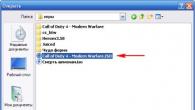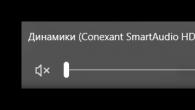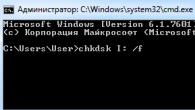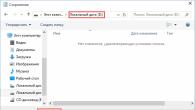Най -често при закупуване на ново устройство се оказва, че то е натъпкано отгоре надолу с различни приложения, които не са ви необходими. Тези приложения обаче заемат вътрешната памет на устройството, консумират трафик за техните актуализации, изтощават батерията и дори консумират RAM. Това е особено важно за бюджетните смартфони / таблети, които нямат много от него.
В тази статия ще ви кажем как да премахнете ненужните системни приложения, без да рискувате „здравето“ на вашия смартфон. Има няколко различни начина и много помощни програми, които можете да използвате, за да направите това. Ще разгледаме най -достъпните и популярни в детайли.
Първата ни стъпка е да получим Root права. Без тях нито едно предварително инсталирано приложение не може да бъде премахнато, може би само деактивирано, но то ще остане в паметта. Root права или права на суперпотребител могат да бъдат получени с едно щракване с помощта на някоя от програмите на.
На смартфона си ги използвах. Инсталирайте програмата, тя автоматично ще открие модела на устройството и наличието на root права. Щракнете върху Опитайте да изкорените, изчакайте процесът да приключи (устройството може да се рестартира, няма за какво да се притеснявате) и ето го, сега имаме права на суперпотребител.
Преди да продължите с премахването на предварително инсталираните боклуци, трябва да архивирате всички данни с помощта на популярна програма. Инструкциите за употреба са подробно описани на. Навременното архивиране ще ви спаси от много проблеми, свързани с деинсталирането на системни приложения, които не трябва да се докосват.
Важно!
Всички изброени по -долу методи са тествани на устройство с ОС 5.0.2. Възможно е да има незначителни разлики в други версии на Android OS, но общият принцип на премахване ще остане същият.
Метод първи
Можете да премахнете предварително инсталирани приложения с помощта на горната универсална програма. В допълнение към получаването на права на суперпотребител, програмата ви позволява да изтривате всякакви приложения, да управлявате автостарта и има редица други полезни функции.
Инструкции:
1. Стартирайте „KingRoot“ и изберете „Премахване на програми“ в главното меню.

2. Тук виждаме два раздела: „Вграден“ и „Персонализиран“. Интересуваме се от първия раздел „Вграден“, превключете към него.

3. Изберете приложенията, от които искаме да се отървем. Например Gmail.
4. Поставете отметка пред него и натиснете бутона "Изтрий".

По този начин ще можете да премахнете всички нежелани програми. Най -важното е да не изтривате системни приложения, които могат да повлияят на стабилната работа на устройството.
Метод втори
Този метод предполага инсталиране на произволен проводник на трета страна. Ще използваме едно от най -популярните приложения, "Root Explorer", което можете да изтеглите.
Инструкции:
Инсталирайте "Root Explorer" и го стартирайте.

Отиваме в папката / system / app. Тук се съхраняват всички приложения, които имате на устройството си.

Избираме приложенията, които искаме да премахнем, например „YouTube“. Поставете отметка отпред и кликнете върху иконата на кошчето в реда по -долу.

Потвърждаваме изтриването и изчакваме завършването на процеса.

Това е всичко, „YouTube“ или всяко друго приложение, премахнато по този начин, вече няма да ви притеснява.
Метод трети
Премахнете вградените приложения, като използвате гореспоменатото „Titanium Backup“. В допълнение към архивирането на данни, тази програма има много функционалност, включително премахване на ненужни системни приложения. Можете да изтеглите „Titanium Backup“ според посоченото.
Инструкции:
1. Изтеглете „Titanium Backup“ на вашето Android устройство и го инсталирайте.

2. След стартирането може да се появи следното съобщение (ако не се появи, тогава не е необходимо да се прави нищо).

3. Минаваме по посочения път и включваме „Отстраняване на грешки чрез USB“.
4. Върнете се в „Titanium Backup“ и в главното меню преминете към раздела „Backup“ .Изберете интерфериращото приложение. Този път го имам „Google Maps“.

5. Щракнете върху приложението и в прозореца, който се отваря, изберете бутона „Изтриване“.

6. Потвърждаваме изтриването и изчакваме завършването на процеса.

Друго безполезно приложение (ако не използвате навигация, разбира се) е премахнато и вече няма да заема място във вътрешната памет.
Метод четвърти
Премахваме вградените приложения с помощта на програмата "ES Explorer", която може да бъде изтеглена.
Инструкции:
Изтеглете, инсталирайте и стартирайте ES Explorer.

Кликнете върху бутона „APPs“ в горния десен ъгъл.

В прозореца, който се отваря, изберете елемента „Инсталиран в устройството“.

В горния ляв ъгъл натиснете бутона „меню“. Тук трябва да намерите елемента "Root Explorer" и да го активирате, като преместите плъзгача надясно.

Ще бъдете подканени да предоставите root права. Щракнете върху бутона „позволи“.

Връщаме се към списъка с предварително инсталирани приложения, намираме това, което ни пречи (имам го Multistore) и кликваме върху него.
В прозореца, който се показва, щракнете върху бутона „Деинсталиране“ и потвърдете действието.
Появява се съобщение, че приложението е деинсталирано.
Това е всичко. Нека преминем към следващия метод.
Метод пети
Премахваме системните приложения, като използваме приложението „Root App Deleter“, пълната безплатна версия, която можете да изтеглите
Инструкции:
1. Изтеглете, инсталирайте и отворете „Root App Deleter“.

2. Изберете елемента "Системни приложения". Тук ни интересува само режимът "Pro".
3. В списъка, който се показва, намерете „допълнителното“ приложение, например Gmail, и кликнете върху него.

4. В прозореца, който се показва, докоснете бутона „Деинсталиране“.

5. Ще се появи прозорец, в който ще бъде поискано разрешение за предоставяне на root права, натиснете бутона "Разреши".
6. Потвърждаваме изтриването.

7. Ако всичко върви добре, "Root App Deleter" ще ви уведоми за това. Ако възникне грешка по време на процеса на деинсталиране, тогава ще видим такова съобщение. В този случай натиснете "No 1" и принудително изтрийте приложението.

Това е всичко. Ненужната програма е премахната от вътрешната памет на нашето устройство.
Метод шести
Премахване на предварително инсталираното приложение с помощта на програма на трети страни "Root Uninstaller Pro", която можете да изтеглите, като отидете на
Инструкции:
Изтеглете, инсталирайте и стартирайте "Root Uninstaller Pro".

След стартиране на програмата натискаме бутона „Приемам“, като по този начин потвърждаваме, че сме прочели лицензионното споразумение и сме съгласни с всички негови точки.
В списъка, който се показва, потърсете следващата „жертва“ и кликнете върху нея.

В прозореца, който се показва, разрешаваме предоставянето на root права на тази програма.

Щракнете върху бутона „Изтриване“.

Появява се съобщение, че приложението е деинсталирано.
Обърнете внимание, че "Root Uninstaller Pro" предлага да направите резервно копие на приложението преди деинсталирането, което е много удобно за обикновен потребител.
Метод седем
Този път ще използваме програма на трета страна, наречена „Деинсталиране на системни приложения“, която можете да изтеглите
Инструкции:
1. Изтеглете, инсталирайте и стартирайте „Деинсталиране на системни приложения“.
2. След стартирането веднага предоставяме Root права на това приложение.

3. В списъка с приложения откриваме следващата „жертва“ на изтриване и поставяме отметка пред нея.

4. Натиснете червения бутон „Изтрий“ и изчакайте съобщението, че всичко е минало добре.

Метод осми
Този път ще използваме приложението "Easy Uninstaller Pro", което може да бъде изтеглено, като кликнете върху посоченото
Инструкции:
Изтеглете, инсталирайте и стартирайте горното приложение.

За пореден път откриваме приложението, което „изисква“ деинсталиране, и поставяме отметка пред него.

Натиснете зеления бутон „Изтриване“ и изчакайте успешното завършване на процеса.

Това е всичко. Приложението дори не изискваше root права. Тази програма напълно потвърждава името си. Благодарение на нея беше възможно да изтриете всичко необходимо буквално с две щраквания.
Девети метод
Сега ще премахнем предварително инсталираните приложения, използвайки една от най -популярните програми за почистване на нашия андроид от всички "боклуци" - "CCleaner". Тук можете да изтеглите
7. Рестартираме и виждаме, че премахнатото от нас приложение е изчезнало от работния плот.
Десети метод
Сега ще деинсталираме предварително инсталирани приложения с помощта на компютър. За това се нуждаем от програмата "Debloater". Веднага отбелязваме, че е подходящ само за Android устройства с OS 4.0 или по -нова версия.
Инструкции:
Изтеглете, инсталирайте „Debloater“ на вашия компютър и го стартирайте.

Изтеглете и инсталирайте драйвери на ADB за всеки конкретен модел смартфон на вашия компютър. Те са необходими, за да може компютърът да види вашето устройство.

Отидете в настройките на Android, изберете раздела „За разработчици“ и активирайте отстраняването на грешки в USB.

След това стартираме „KingRoot“ (без него никъде), натискаме бутона „Управление на root права“.
Тук, срещу приложението „ADB Program“, щракнете върху бутона „заявка“ и в появилия се ред щракнете върху „разреши“.

Връщаме се в „Debloater“ и виждаме, че програмата успешно „е видяла“ нашия смартфон. Натиснете бутона в горния ляв ъгъл на „Read Device Packages“ и изчакайте процесът да приключи.

Сега всички приложения, инсталирани на нашето устройство, се показват в прозореца на програмата.

Избираме приложението, което искаме да премахнем, и поставяме отметка пред него (например Multistore).
Поставете отметка в квадратчето с надпис „Премахване“ и кликнете върху бутона „Прилагане“.

Voila, приложението е премахнато за постоянно
Този метод е най -трудният, затова е подходящ само за тези, които по някаква причина не са могли да използват предишните инструкции. Или любители на хардкор, които искат да се замислят над трудни задачи.
Заключение
Тъй като успяхме да разберем начините и приложенията, благодарение на които можете да премахнете ненужния системен софтуер, има много. Повечето от тях се основават на общ принцип на работа, така че няма да е трудно да се справите с всеки от тях.
Важно!
Да припомним още веднъж: не изтривайте приложения, за които не знаете нищо. Това може да доведе както до нестабилна работа на андроид устройството, така и до пълно „измиване“ на смартфона. Архивирайте данните си и не експериментирайте, ако не сте сигурни за резултата.
За всички възникнали въпроси пишете в коментарите към статията и ние ще се радваме да ви отговорим. Късмет!
Повечето собственици на устройства с Android знаят, че на смартфон или таблет първоначално можете да намерите куп ненужни боклуци под формата на предварително инсталирани приложения. Съдейки по рецензиите, повечето от тях не само не са необходими на обикновения собственик, но и предизвикват доста сериозно възмущение, че такива програми непрекъснато се актуализират без негово знание и заемат място във вътрешната памет или използват RAM. Как да премахнете системните приложения "Android" сега ще бъде показано. И е напълно излишно да имате или суперпотребител. Но първо първо.
Колко важни са системните приложения?
Много хора смятат, че всички вградени приложения на системите с Android са „свързани“ към операционната система и са необходими компоненти за нейното функциониране. Това не е истина.
Освен това всяко устройство, базирано на тази операционна система, има на разположение ненужни услуги, които използват регистрация на Google с потвърждение чрез Gmail. Въпросът е: защо да регистрирате същия акаунт в Google+, ако първоначално устройството е потвърдено по стандартната процедура?
И ако погледнете и услуги като Google Maps, не е трудно да си представите колко място заемат във вътрешното хранилище. Няма въпроси относно приложения, които използват геолокация, но в крайна сметка повечето непосветени потребители не се нуждаят от това. Премахването на системни приложения w3bsit3-dns.com (специализиран сайт, посветен на мобилни джаджи) препоръчва извършването на няколко налични метода, дори при липса на права на root или суперпотребител, което често е предпоставка. Нека разгледаме най -често срещаните опции.
Премахване на системни приложения „Android“ устройства: общи правила
Веднага ще разграничим разбирането за премахване или деактивиране на стандартни програми със сходни действия въз основа на фърмуера. Ситуацията със системния фърмуер е много по -проста, тъй като в повечето случаи, дори по време на тяхната инсталация, се изисква намеса на ниво суперпотребител, по аналогия със системите на Windows, където има акаунт на супер администратор. Същността е същата.

Някои програми, инсталирани на устройства с Android, ви позволяват да заобиколите тези ограничения, особено с фърмуера, но "чиста" система може лесно да устои на извършването на промени. Хакването на операционната система за предоставяне на права на разработчици, така да се каже, е съвсем просто. Но ще бъде проблематично да премахнете системните приложения „Android“ правилно.
Използване на програми като Explorer
Неопитен потребител трябва да знае, че влизането в услугата Google Play с опит за изтриване на приложение няма да даде ефект (просто няма да се появи там). Премахването на програмни файлове ръчно също е неблагодарна задача, тъй като повечето потребители не знаят къде се намират всички тези обекти. В допълнение, много от тях могат да бъдат скрити или да съдържат данни на места, различни от директорията на инсталираната програма.
В най -простата си форма трябва да използвате Root Explorer или неговите аналози (Framaroot, Titanium Backup, Root App Remover).
В "Explorer" трябва да намерите елемента на инструмента и след като влезете в менюто на root-explorer, да се съгласите с представянето на правата на суперпотребител. След това в нов прозорец трябва да потвърдите R / W връзката и след това да потърсите в директорията на приложението, намираща се в системната директория.

Когато се намерят необходимите APK файлове, трябва да се премахнат само приложения, а не услуги (помислете сто пъти, преди да направите това). Но това няма да е достатъчно. Всички обекти със същото име с разширение .odex трябва да бъдат изтрити едновременно. Само тогава системата ще бъде изчистена. Някои хора смятат, че този метод на почистване изтрива записи в системния регистър. Нека не се съгласим с това, защото в "Android", изграден на базата на Linux-системи, изобщо няма регистър.
Премахване на системни приложения
В предишния случай е много лесно да направите грешка с премахването на предварително инсталирани приложения. Например, известен е доста голям брой случаи на „разрушаване“ на Wi-Fi модула, в резултат на което потребителите останаха без комуникация. Възстановяването на първоначалния монтаж след това е много трудно (но възможно).
Друго нещо е официалната помощна програма за премахване на системни приложения, която дори може да бъде изтеглена от Google Play. Изискват се само root права. Но приложението филтрира системните компоненти, давайки на потребителя правото на избор, подчертавайки категории като „Може да се изтрие“, „По -добре да напусне“, „Изтриването е опасно“. В най -простия случай изтриването засяга приспособления за социални медии (Facebook, Twitter) или подобни услуги като YouTube. Това няма да навреди на системата.

Във втората версия на "Android" програмата не препоръчва изтриване на системни приложения, тъй като може да се отнася до списъка с контакти, обаждания, съобщения и т.н. Отново, без да знаете името на услугата, не трябва да правите такива неща, в противен случай телефонният режим може да бъде изтрит, след което осъществяването на повиквания ще стане недостъпно.
Премахване на системни приложения без root права
Сега няколко думи за липсата на подходящи права за достъп за промяна на конфигурацията. Можете сами да деинсталирате системните приложения на Lenovo, както и други производители на мобилни устройства, без да използвате това ниво на привилегии.
За да направите това, трябва да използвате паралелно приложенията SuperOneClick и Deploater, когато свързвате устройството към компютър. Освен принципите на работа, можем само да отбележим, че техните действия карат системата да вярва, че потребителят има права на разработчик. По време на инсталационния процес първо се инсталират драйверите, а след това се задейства основното приложение. Той работи въз основа на уязвимости, открити в Android 4.0, така че антивирусът може да възприеме програмата като симптом на външен неоторизиран фалшификат.

Заключение: скенерът в реално време трябва да бъде деактивиран. Но програмата автоматично изтрива всички ненужни избрани обекти с разширения .apk и .odex.
Струва ли си да направите това?
Премахването на системни приложения за Android изглежда приемливо. Но не забравяйте, че някои услуги могат да бъдат прикрити и техните имена няма да кажат на потребителя абсолютно нищо. По -специално, това се отнася за елементи, чиито имена започват с префикса com.android или com.google. Тук трябва да бъдете особено внимателни и да премахвате такива елементи от услуги само с пълно разбиране на всички последствия.
Смартфоните с Android имат много ненужни предварително инсталирани приложения и програми.
Ето защо много хора се интересуват от въпроса как да деинсталирате системни приложения на Android.
Стандартните софтуерни пакети често са маловажни и безсмислени за обикновения потребител на смартфон.
Те заемат само място в паметта на телефона, което може да се използва за наистина необходими приложения.
В допълнение, безполезни системни приложения работят във фонов режим, като бързо изтощават батерията.
В крайна сметка, за да може този софтуер да работи нормално, се включва RAM.
Поради това Android започва да забавя скоростта на изпълнение на дадените команди, което води до замразяване на полезни програми.
Следователно всеки може да премахне ненужните приложения своевременно и бързо.
Програми за деинсталиране на стандартни приложения
Премахването на приложения на платформата Android не е възможно, ако операционната система на устройството е „чиста“, тъй като е защитена от всякакви намеси.
На обикновен потребител е отказан достъп до всички системни файлове.
За да деинсталирате приложения, трябва да получите Root достъп до устройството, както и файлов мениджър.
Разрешението за изтриване на файлове може да бъде предоставено само със специални права. Ако те са частични, тогава желаните действия няма да работят.
Те трябва да бъдат пълни безпроблемно.
Всеки потребител може да намери инструкции за инсталиране и използване на root достъп директно до телефона си.
Но има и универсални версии на програмата, включително Kingo Root, ES Explorer, Framaroot.
Почти всички версии на програмата Root могат да бъдат изтеглени от интернет абсолютно безплатно.
В Google Play трябва да изтеглите всяка програма за Android, благодарение на която можете да премахнете ненужните приложения.
Инсталиране на Root Explorer на Android
За да премахнете безполезни приложения на устройство с Android, първо трябва да изберете програма, с която можете да извършите посоченото действие.
След достъп и инсталиране на изследователя трябва да му дадете Root достъп.
За да изпълните тази процедура, трябва да стартирате програмата и да отворите „Бърз достъп“. След това трябва да отидете в папката „Инструменти“ и да кликнете върху бутона „Включено“ пред изследователя.

Например ES Explorer. След като инсталирате програмата, трябва да активирате елемента Root Explorer. След това трябва:
- потвърждаване на действията;
- отидете на настройките;
- в елемента APPs, в колоната ROOT-права изберете елементите „Архивиране на данни“, „Деинсталиране автоматично“.

След като конфигурирате програмата, трябва да отидете в основната папка на телефона, след това да отидете в папката на системата / приложението и да изберете програмите, които искате да премахнете.
Премахване на стандартни приложения
Можете да деинсталирате на Android такива системни приложения .apk като:
- стандартен будилник, календар;
- калкулатор;
- пощенски клиент;
- джаджи за плейър и часовник;
- интерфейс за предаване на данни;
- гласово търсене и набиране;
- справка;
- плейър и много други.
В този случай приложението PlusOne.apk се премахва - Google+. Тук трябва да го намерите и да кликнете върху изскачащия бутон „Изтриване“.
Възстановяването на изтрити програми е доста трудно, а понякога е просто невъзможно.
В някои случаи привидно незначителните приложения са отговорни за функционирането на важни и необходими услуги на устройството.
Съвети:Преди да деинсталирате системни приложения, трябва да се уверите, че вече нямате нужда от тях. Освен това не трябва да деинсталирате програми, които могат да причинят неизправност на устройството.

Необходимо е също така да изтриете файла със същото име във формат .odex, ако има такъв.
В устройства с Android 5.0 и по -нови версии всички стандартни приложения са концентрирани в отделни папки, така че просто трябва да ги изберете и изтриете.
Трябва да се помни, че когато деинсталирате приложения на Android, ES Explorer автоматично почиства папки и файлове, свързани с деинсталираното приложение.
Ако трябва да освободите място във вътрешната памет на смартфона, тогава трябва да изчистите данните и кеша чрез настройките на приложението и едва след това да изтриете самия ненужен софтуер.
Операционната система Android идва с голямо разнообразие от предварително инсталирани програми, които не са необходими. Тези специални разработки обаче консумират RAM на смартфона, заемат вътрешна памет, използват трафик за актуализации и също така изтощават батерията. Всичко това се отразява особено на функционалността на бюджетните джаджи, които така или иначе нямат много памет. Много лесно е да се отървете от целия безполезен софтуер, но има ситуации, неочаквани за потребителя, когато се окаже невъзможно. В тази статия ще разгледаме как да деинсталирате приложение от android, ако не е деинсталирано.
Как да деинсталирам предварително инсталирано приложение от телефона си?
За да премахнете стандартните разработки от смартфон, трябва да имате Root права (права на администратор). Без него е невъзможно да деинсталирате предварително инсталиран софтуер - можете само да го деактивирате, но той ще остане в паметта. Необходимо е да се получат администраторски права с помощта на специални софтуерни продукти.
Метод номер 1 - "KingRoot"
Можете да използвате „KingRoot“. За да получите права на суперпотребител, трябва да изпълните следните действия:
- Изтеглете и инсталирайте „KingRoot“. Той автоматично ще открие модела на използваното устройство, както и наличието на права на администратор.
- Щракнете върху Опитайте да изкорените и изчакайте процесът да приключи.
Важно! След като процесът приключи, устройството може да се рестартира. Съвсем нормално е.
- Сега потребителят има администраторски права и може да деинсталира предварително инсталирания софтуер.
Важно! Преди да деинсталирате безполезен софтуер, трябва да направите резервно копие (архивиране) на всички данни, като използвате популярната разработка на "Titanium Backup". Тази процедура ще ви спести от много проблеми в случай на изтриване на системни разработки, които са забранени за докосване.
"KingRoot" ви позволява не само да получите администраторски права, но и да деинсталирате всеки софтуер на трета страна. В допълнение, той има редица други полезни функции.
Как да премахнете ненужните приложения на Android с помощта на „KingRoot“:
- Стартирайте „KingRoot“.
- В главното меню отидете на елемента „Премахване на програми“.
- Отидете на раздела „Вграден“, който отговаря за предварително инсталирания софтуер.
Важно! Целият софтуер, инсталиран от потребителя на устройството, се намира в раздела „Персонализиран“.
- Необходимо е да се идентифицират всички ненужни софтуерни продукти и да се маркират с отметка.
- Докоснете бутона „Изтриване“.
Важно! Този процес трябва да се извършва много внимателно, за да не се елиминират случайно важни системни разработки, които могат да повлияят на функционалността на устройството.
Метод номер 2 - "Root Explorer"
Този метод предполага инсталиране и използване на всеки проводник на трета страна. Нека използваме най -популярната разработка "Root Explorer". Как да премахнете стандартните приложения на Android с помощта на „Root Explorer“:
- Изтеглете „Root Explorer“ от „Play Market“, инсталирайте го и го стартирайте.
- Отидете в папката / system / app, която съдържа всички инсталирани софтуерни продукти.
- Идентифицирайте безполезни разработки, маркирайте ги с отметка.
- Докоснете иконата на кошчето в долния ред.
- Потвърдете изтриването, изчакайте процесът да приключи.

Метод номер 3 - "Titanium Backup"
За да деинсталирате предварително инсталирания софтуер, можете да използвате и разработката на „Titanium Backup“. Той има страхотна функционалност и освен архивиране на данни ви позволява да премахнете безполезния софтуер.
Как да премахнете ненужните програми на Android с помощта на "Titanium Backup":
- Изтеглете „Titanium Backup“ от „Play Market“, инсталирайте го и го стартирайте.
Важно! Ако след стартиране се появи съобщение за системната конфигурация, трябва да следвате инструкциите, да отидете на посочения път и да деактивирате „Отстраняване на грешки чрез USB“.
- В главното меню отидете на раздела „Архивиране“.
- Определете допълнителния софтуер и кликнете върху него.
- В менюто, което се показва, докоснете бутона „Изтриване“.
- Потвърдете деинсталирането, изчакайте процесът да приключи.
Метод номер 4 - "ES Explorer"
Много често "ES Explorer" вече е инсталиран на Android, така че няма нужда да изтегляте допълнителни специални разработки. За да премахнете безполезния софтуер с помощта на „ES Explorer“, трябва да направите следното:
- Стартирайте ES Explorer. Ако не е инсталиран предварително, трябва да го изтеглите в „Play Market“.
- В горния десен ъгъл докоснете бутона „APPs“.
- В прозореца, който се показва, отидете на елемента „Инсталиран в устройството“.
- В горния ляв ъгъл докоснете бутона „меню“.
- Активирайте елемента "Root Explorer", като преместите плъзгача надясно.
- В появилата се заявка за администраторски права трябва да кликнете върху „разреши“.
- Върнете се в списъка с предварително инсталиран софтуер, маркирайте допълнителния.
- В прозореца, който се показва, докоснете бутона „Деинсталиране“ и потвърдете действието.
- Изчакайте съобщението за успешно завършване на деинсталирането.
Процесът е завършен!
Метод номер 5 - "Root App Deleter"
В процеса на премахване на предварително инсталирания софтуер ще ви помогне специална разработка „Root App Deleter“. Как да премахнете ненужните програми на вашия смартфон:
- Изтеглете, инсталирайте и стартирайте „Root App Deleter“.
- Отидете на „Системни приложения“.
- Изберете режима "Pro".
- В списъка, който се отваря, щракнете върху безполезния софтуерен продукт.
- В прозореца, който се показва, докоснете бутона „Деинсталиране“.
- Разрешаване на предоставяне на администраторски права.
- Потвърдете деинсталирането.
Важно! Ако процесът е успешен, ще се появи съобщение за него. Ако възникне грешка по време на деинсталирането, системата ще ви уведоми за това и ще ви даде избор: принудително изтриване или отмяна на този процес. Избираме принудително изтриване и кликваме върху „№1“.
- Незаявеният софтуер е деинсталиран от вътрешната памет на смартфона.
Метод номер 6 - "Root Uninstaller Pro"
Разработването на „Root Uninstaller Pro“ може да помогне за премахването на предварително инсталирания софтуер. За да завършите процеса на деинсталиране на безполезен софтуер, трябва да изпълните следните действия:
- Изтеглете, инсталирайте и стартирайте „Root Uninstaller Pro“.
- Докоснете бутона „Приемам“ и потвърдете лицензионното споразумение.
- В списъка, който се отваря, определете непоискания софтуер и кликнете върху него.
- В прозореца, който се показва, разрешете предоставянето на администраторски права.
- Докоснете бутона „Изтриване“.
- Изчакайте съобщение за успешно деинсталиране.
Важно! Специална разработка на "Root Uninstaller Pro", която предлага да направите резервно копие преди процеса на деинсталиране на софтуерния продукт. Това ще помогне в бъдеще да се премахнат възникналите проблеми, ако изведнъж тази програма се окаже системна и засяга функционалността на смартфона.

Метод номер 7 - „Премахване на системни приложения“
За да премахнете софтуера на трети страни, можете също да използвате специална разработка "Премахване на системни приложения". Как да деинсталирате приложение от android, ако не е деинсталирано:
- Изтеглете, инсталирайте и стартирайте „Деинсталиране на системни приложения“.
- След стартирането предоставете администраторски права на тази персонализирана разработка.
- В отварящия се списък дефинирайте безполезен софтуер и поставете отметка в квадратчето.
- Докоснете червения бутон „Изтриване“.
Метод номер 8 - "Easy Uninstaller Pro"
За да деинсталирате предварително инсталирания софтуер с помощта на „Easy Uninstaller Pro“, трябва да направите следното:
- Изтеглете, инсталирайте и стартирайте „Easy Uninstaller Pro“.
- В списъка, който се показва, намерете непоискан софтуер и поставете отметка.
- Докоснете зеления бутон „Изтриване“.
- Изчакайте съобщението за успешното завършване на процеса.
Важно! Специалното развитие на „Easy Uninstaller Pro“ дори не изисква администраторски права, което значително опростява процеса на деинсталиране.
Метод номер 9 - "CCleaner"
Популярната и добре позната софтуерна разработка за почистване на устройството „CCleaner“ може да помогне при деинсталирането на предварително инсталирания софтуер. Как да деинсталирате приложение от android, ако не е деинсталирано:
- Изтеглете, инсталирайте и стартирайте „CCleaner“.
- В горния ляв ъгъл на дисплея кликнете върху бутона и изберете „Мениджър на приложения“.
- Отидете в раздела "Система".
- В списъка, който се отваря, определете безполезния софтуерен продукт и поставете отметка в квадратчето.
- Докоснете бутона „Изтриване“.
- Разрешете на разработчиците достъп до администраторски права.
- След стартиране на смартфона процесът на деинсталиране е завършен.
Метод номер 10 - "Debloater"
За да премахнете софтуера на трети страни от android, можете да използвате компютър. За този процес е подходяща специална разработка "Debloater".
Важно! „Debloater“ е съвместим само с Android устройства с операционна система 4.0 и по -нова версия. Ето защо тази опция за деинсталиране абсолютно не е подходяща за по -стари версии.
Как да деинсталирате ненужно приложение на Android с помощта на компютър:
- Изтеглете, инсталирайте „Debloater“ на вашия компютър и го стартирайте.
- Изтеглете и инсталирайте драйвери на ADB за вашия модел смартфон на компютър. Това е необходимо, за да може компютърът да разпознае устройството.
Важно! Обикновено всички необходими драйвери се инсталират автоматично след свързване на android устройството към компютъра.
- Отидете в настройките на Android и отидете в раздела „За разработчици“.
- Активирайте USB отстраняване на грешки.
- Стартирайте програмата „KingRoot“ на смартфона.
- Докоснете бутона „Управление на root права“.
- Срещу "ADB Program" кликнете върху бутона "Request".
- В реда, който се показва, докоснете „Разрешаване“.
- Отидете на „Debloater“ на компютър. Тази програма трябваше успешно да разпознае смартфона.
- В горния ляв ъгъл щракнете върху бутона „Прочетете пакетите на устройствата“ и изчакайте процесът да приключи.
- В отворения прозорец ще се появи списък с всички инсталирани софтуерни продукти. Отбелязваме непоискания софтуер.
- Поставете отметка в квадратчето „Премахване“ и кликнете върху бутона „Прилагане“.
Готово, софтуерът на трети страни е елиминиран от устройството с Android!
Важно! Този метод е най -трудният, така че трябва да го използвате само ако всички предишни не са помогнали.
Как да деинсталирам инсталираните приложения?
С течение на времето много ненужен софтуер се натрупва в паметта на устройство с Android. Това значително забавя работата на устройството и изразходва батерията. Освен това тези свойства се появяват дори когато софтуерният пакет не работи. Ето защо ненужните програми трябва постоянно да се деинсталират.
Изтриване чрез главното меню
Най -лесният метод за премахване на безполезния софтуер е да го премахнете през главното меню. Как да премахнете ненужно приложение на android:
- Отидете в главното меню на смартфона.
- Намерете пряк път към ненужен софтуерен продукт, задръжте го с пръст за няколко секунди.
- След тази процедура в горната част на дисплея трябва да се появи малко меню, където ще има елемент „Изтриване“ с икона на кошче.
- Без да освобождавате пръста си от прекия път, преместете го до тази точка и го освободете.
- Потвърдете деинсталирането на персонализираната разработка и изчакайте успешното завършване на този процес.
Важно! След премахването на която и да е програма, трябва да използвате специален софтуер за почистване на операционната система Android, тъй като в резултат на деинсталирането много ненужни файлове все още остават в паметта. Най -популярната е програмата „Clean Master“.

Деинсталирайте чрез мениджър на приложения
За да премахнете софтуера на трети страни, можете да използвате мениджъра на приложения. За да направите това, трябва да изпълните следните действия:
- Отворете главното меню и отидете на „Настройки“.
- Изберете „Мениджър на приложения“.
- Отидете на раздела Изтеглени, тъй като той показва всички инсталирани софтуерни продукти.
- Идентифицирайте незаявената разработка на софтуер и кликнете върху нея.
- Кликнете върху бутона „Изтриване“.
- Готово, безполезен софтуер деинсталиран.
Важно! Ако трябва да освободите вътрешната памет на устройство с Android, но не изтриете специални дизайни, можете просто да го преместите на карта с памет. За да направите това, вместо елемента "Изтриване", трябва да кликнете върху бутона "Към SD карта с памет".
Премахване чрез PlayMarket
В допълнение към главното меню, можете също така да премахнете непоискания софтуер чрез магазина за приложения. „PlayMarket“ предоставя възможност не само за изтегляне и инсталиране, но и за деинсталиране на програми.
Как да премахнете ненужно приложение на android:
- Стартирайте „PlayMarket“ и изчакайте да се зареди.
- Отидете в раздела „Игри и приложения“.
- Изберете „Моите приложения и игри“. Тук се намира списъкът с всички инсталирани програми на това устройство с Android.
- Намерете безполезен софтуер и кликнете върху бутона „Премахване“.
- Потвърдете деинсталирането и изчакайте успешното завършване на процеса.
Премахване чрез файлов мениджър
Можете също така да ликвидирате непоискан софтуер, като използвате файловия мениджър. Стандартната програма е „ES Explorer“. Той е предварително инсталиран на повечето смартфони. За да се отървете от софтуера на трети страни, трябва да изпълните следните действия:
- Отворете файловия мениджър и плъзнете надясно.
- Отидете в раздела „Средства“.
- Кликнете върху елемента "Root Explorer".
- Предоставя права на суперпотребител.
- Задръжте пръста си върху елемента "Root Explorer", за да конфигурирате възможността за редактиране на секции и файлове.
- В менюто, което се отваря, изберете елемента „Свързване като R / W“ и поставете отметка в всички квадратчета в колоната „RW“.
- Отидете на вътрешната памет и отидете в папката „ / system / app“.
- Маркирайте файла с безполезен софтуерен продукт с разширението .apk.
- От контекстното меню, което се показва, изберете елемента „Изтриване“.
- В допълнение към .apk файла, трябва да изтриете и файла със същото име и .ordex разширение, ако има такова.
Важно! В операционната система android 5.0 и по -нови версии всички инсталирани системни разработки са разделени в отделни папки. Ето защо трябва да изберете и изтриете цяла папка.
Сега знаете всичко за това как можете да премахнете ненужните и стандартни приложения на Android. Поддържайте смартфона си чист и тогава вече няма да се налага да се справяте със спирачките и неправилната му работа.
В това практично ръководство ще ви покажа как да деинсталирате приложение на Android по различни начини. Това може да се направи без да се засяга операционната система. Ще научите и как да премахнете системни (стандартни) и скрити приложения. Как да ги деинсталирате от вътрешната памет или SD картата.
Най -добрите програми за деинсталиране
Видео инструкция:
Защо да деинсталирате приложения от Android?
- Телефонът се забавя, реагира бавно на действия на потребителя. В резултат на това е неудобно да работите с телефона, а достъпът до важни функции се забавя.
- на мобилно устройство. Това не винаги се случва поради малкото количество RAM, а защото на телефона са инсталирани ненужни приложения. Поради това страничните и ненужните функции работят във фонов режим.
- Премахвайки ненужните приложения, ще се съсредоточите върху най -полезните (от останалите) и няма да се разсейвате от ненужните.
- Някои разработчици въвеждат реклами в своите продукти - изскачащ екран се показва на екрана на телефона или заключения екран (заключен екран), който не може да бъде елиминиран по никакъв начин, освен за деинсталиране на „виновника“.
справка... Деинсталиране - премахнете мобилно приложение (или компютърна програма) от операционната система и устройството за съхранение.
Как да премахнете ненужните приложения от телефона си
Чрез стандартния мениджър на приложения
Можете да намерите раздел със списък на инсталираните програми на Android на адрес: Настройки - Приложения.
Инструментариум за Android Standard Application Manager
В раздела „Приложения“ можете да разберете колко място заема определено приложение, къде е инсталирано - във вътрешната памет или на sd картата. Долната част на екрана показва колко свободна и използвана памет на телефона. Като щракнете върху реда с името, ще разберете размера на кеша и консумацията на данни в операционната система.
Инсталираните от потребителя приложения могат да бъдат спрени (т.е. разтоварени от паметта), изтрити или (което е полезно, ако трябва да освободите паметта на телефона).
В раздела SD карта с памет - списък с приложения, инсталирани на SD картата на телефона.
В секцията Running - полезна информация за това колко време работи тази или онази програма, колко RAM се изразходва. По този начин, ако дадено приложение губи ресурси, то може и трябва да бъде премахнато.
Трябва да се отбележи, че стандартният набор от инструменти за Android не е подходящ за групово премахване на андроид приложения, въпреки че е полезен за еднократно премахване на пакет.
Премахване на приложения чрез CCleaner
CCleaner е проста, но ефективна помощна програма за деинсталиране на приложения за Android. Интуитивният интерфейс ви позволява да премахнете всичко ненужно с няколко кликвания: приложения и кеш (понякога заемат стотици мегабайта), apk инсталатори и временни файлове и други "боклуци". Пълната версия на приложението е безплатна, но съдържа реклами.
Стъпки за деинсталиране на приложения с помощта на CCleaner:
- и инсталирайте помощната програма
- През главното меню отидете на секцията „Управление на приложения“.
- Инсталираните, системните и деактивираните приложения са разделени на раздели. Изберете желания раздел.
- Като щракнете върху реда с приложението, е налична информация: име, размер на програмата и кеша, дата на инсталиране, версия и т.н.
- Изберете елементите и кликнете върху иконата на кошче, за да премахнете програми от Android.
- Натиснете отново „Delete“ и потвърдете операцията.
Премахване на приложения чрез CCleaner за Android
Чрез CCleaner можете да деинсталирате приложения в пакетния режим, а не едно по едно, както предлага стандартният мениджър.
CCleaner е подходящ за редовно почистване на Android и деинсталиране на приложения от телефона ви. Не е възможно да премахнете стандартни приложения за Android (като Google Drive, Gmail) в CCleaner - нито с root достъп, нито без него.
Clean Master - деинсталирайте стандартни и персонализирани приложения
Clean Master е друга програма за цялостно почистване на телефона от боклук: временни файлове, дубликати и остатъчни данни, които това или онова приложение е „твърде мързеливо“, за да почисти след себе си. Clean Master не е специализиран в деинсталиране на програми, но включва модул, наречен Application Manager.
Пакетният режим на деинсталиране на приложения на телефона е достъпен тук. Освен това можете да управлявате apk пакети и да премествате приложения от картата с памет. Това ще ви помогне да преразпределите място и да изчистите вътрешното хранилище на телефона си.
Премахването на системни приложения за Android в Clean Master не е налично, можете да деинсталирате само персонализирани програми, които сте инсталирали сами.
Премахване на системни приложения чрез System App Remover Pro
Премахването на системните приложения на Android ще помогне за ускоряване на операционната система. Има смисъл обаче да се заемете с това само ако ясно знаете какво можете да изтриете. За да направите това, имате нужда от root права и System Remover Remover.
Премахнете ненужните приложения от телефона си
Чрез секцията Системни приложения можете да премахнете неща, които обикновените мениджъри не ви позволяват да правите. Съветваме ви обаче да следвате препоръките на деинсталатора и да деактивирате само приложения, които са маркирани „Може да се премахне“. В противен случай можете да деактивирате операционната система Android или да предизвикате системни грешки.
За да премахнете системните компоненти на Android:
- В менюто за премахване на системни приложения отидете в секцията „Системни приложения“;
- В списъка поставете отметки в квадратчетата за премахване;
- Щракнете върху бутона „Изтриване“.
Между другото, този метод ще помогне за премахване на несменяеми приложения, скрити в стандартния наличен Android мениджър. Като пример и шпионски софтуер.
Съвети... Ако целта ви е да освободите място в паметта на телефона, силно препоръчваме да не изтривате системни приложения. По -добре е да закупите просторна карта с памет и да инсталирате всички приложения върху нея.
System App Remover изисква плащане за напълно функционалната си работа в професионалната версия (в безплатното издание рекламите се показват в долната част на прозореца). Символичните $ 1.88 дават достъп до функции:
- Управление на системни и потребителски приложения;
- Преместете всяко инсталирано приложение на SD карта с памет или вътрешна памет на телефона;
- Използвай като;
- Позволява ви да премахвате системните приложения на Android;
- Режим на групово деинсталиране: можете да поставите отметки в квадратчетата само за необходимите ви приложения и да ги деинсталирате с няколко щраквания.
- Гъвкаво управление на стандартни и персонализирани приложения: сортиране, филтриране по име, име и път на пакета, търсене на приложения и др.
Какви приложения могат безопасно да бъдат премахнати на Android
Нека отбележим приложенията, които има смисъл да се премахват, за да се подобри производителността на мобилното устройство.
- Премахнете клиентите на социалните медии. По -специално, приложението Facebook / Messenger консумира много памет на Android и вие постоянно се разсейвате от известията.
- Чувствайте се свободни да премахнете ненужните персонализирани програми - тези, които сте инсталирали сами чрез Google Play или като изтеглите apk файла от непроверен източник.
- Деинсталирайте антивирусен софтуер. Изглежда спорно решение, но ако сте уверени в безопасността на мобилното си устройство или нямате специална нужда от постоянна защита, премахнете антивируса.
- Можете да премахнете оптимизаторите и почистващите препарати. Програми като CleanMaster и DU Battery Saver са полезни нередовно. С течение на времето те започват да се отегчават и висят като мъртва тежест в оперативната памет на Android.
- Игрите са не само основните убийци на времето: те заемат значително количество мегабайта в паметта на мобилно устройство.
Последен съвет: инсталирайте на телефона си само необходимите приложения
Оставете само необходимите ви приложения на телефона си. Опитайте алтернативи, експериментирайте, но винаги контролирайте инсталираното.
Ако инсталирате някоя програма, не забравяйте да я тествате и да заключите: оставете програмата или деинсталирайте. От една страна, този подход изисква време и търпение, от друга, спестявате нервите си. Телефон, зареден с десетки приложения, няма да работи толкова бързо, колкото след покупката.
Отговори на въпросите на читателите
Не мога да актуализирам приложения на телефона си, те пишат, че няма достатъчно памет. Но изтрих някои от тях, в допълнение към стандартните, и все още не мога да изтегля и инсталирам нищо. В телефона има много малко програми и е невъзможно да се направи нещо. Какво да направите, защо приложенията не са инсталирани на телефона?
Отговор... Първият съвет е да си купите просторна SD карта. Това е най -лесният и бърз начин за решаване на проблема с липсващата памет на телефона. Няма нужда да деинсталирате приложения и постоянно да почиствате паметта, за да „извадите“ място във вътрешната памет.
Съветваме ви също да прочетете внимателно ръководството за това как да деинсталирате приложения на Android. Може би се нуждаете не само от мениджъра на приложения за Android, но и от нещо по -гъвкаво, като деинсталатора от разработчика Jumobile (вижте по -горе). Тя ще ви позволи да премахнете дори скрити приложения на телефона си, както и китайски или системни.
По телефона (Sony Xperia M4 Aqua) има известия, че в телефона има малко памет. Реших да прехвърля някои приложения на SD картата и да оставя само във вътрешната памет. Мина малко време и известията започнаха да идват отново, нямаше повече място на SD картата и реших да я изчистя с психо, забравяйки, че съм прехвърлил приложения там, а сега иконите на тези приложения светят на моя на екрана, но те не могат да бъдат въведени и иконата на SD картата свети върху тези икони. И най -важното е, че не мога да изтегля програмите отново и не мога да изтрия приложението от телефона си.
Отговор... Всички приложения, прехвърлени на sd картата (или дори изтрити потребителски приложения), могат лесно да бъдат върнати - просто отидете в Google Play и потърсете тази или онази програма за Android, след което щракнете върху бутона Инсталиране.
Можете да прехвърляте приложения на sd картата, както следва:
- Отидете на Настройки - Приложения (Мениджър на приложения).
- Отидете в раздела SD карта или USB памет
- Намерете в списъка приложението, което искате да прехвърлите на sd картата
- Потвърдете действието
Между другото, премахването на ненужни или прехвърлянето на системни приложения на Android по този начин е невъзможно, това ще изисква програми на трети страни като Jumobile.
Инсталирах карта с памет на смартфона си, искам да изтегля приложението. Не е инсталиран, пише: деинсталирайте приложения, няма достатъчно памет. Паметта на телефона е пълна. Как да премахнете ненужните приложения от Android?
Отговор... Ако желаете, можете да деинсталирате ненужни приложения с помощта на CCleaner, CleanMaster или Jumobile's manager. Тези помощни програми, между другото, ще ви позволят да почистите свободното пространство, като изтриете кеша, временните файлове и други ненужни данни на телефона си.
Ако системната памет е запушена с приложения, по -добре е да ги прехвърлите на sd картата (писах за това как да направите това по -горе в текста).
Изтрих някаква програма на телефона си. На екрана (в долния ляв ъгъл) беше изписан надписът „Безопасен режим“. Някои приложения вече не се виждат. Изтеглих програмата за възстановяване на Undelete, не мога да отида, но тази програма е инсталирана в Play Store. Каква програма може да е причинила проблеми след деинсталирането й?
Отговор... Може би сте деинсталирали системно приложение на Android или инсталираната програма е в конфликт с телефона ви. Рестартирането на устройството помага за излизане от безопасен режим. Ако след рестартиране все още влизате в този режим, опитайте да изключите телефона и да го включите, като използвате бутоните за захранване и намаляване на звука, задържани едновременно.
Съвет: не изтривайте системни или персонализирани приложения на Android, без да знаете тяхната цел. Премахването може да доведе до сериозни последици: в най -добрия случай ще трябва да презаредите телефона си.